
Indhold
- Synkroniser stemmemedlemmer ved hjælp af iTunes
- Email Voice Memos til dig selv
- Synkroniser stemmememoer til Evernote
Hvis du ikke er sikker på, hvordan du overfører dine stemmememoer fra din iPhone til din Mac, så gør du det.
Voice Memos-appen på iPhone er en af de uskadte helte i Apples indbyggede iOS-apps, da den ikke er den mest populære ud af bunken, men det kan være utroligt nyttigt. Du kan bruge den til at optage noter uden at skulle skrive dem ind, og det kan gøre det til en god stemmeoptager, mens du er i klassen eller i et forretningsmøde.
Et spørgsmål, der kommer meget op, er imidlertid, hvordan du overfører stemmememoer fra din iPhone til din Mac. Heldigvis kan du overføre dem til din Mac ved hjælp af iTunes ved at synkronisere din iPhone, men muligheden for at inkludere talememoer er noget skjult lidt.
Du kan også sende e-mail-notater til dig selv eller endda tilføje den til din Evernote-konto og få adgang til talememoet via Evernote på din Mac, hvilket kan være godt, hvis du bruger Evernote meget.

Under alle omstændigheder kan du nemt overføre iPhone talememoer til din Mac.
Synkroniser stemmemedlemmer ved hjælp af iTunes
Du kan synkronisere stemmememoer til din Mac ved hjælp af iTunes, ligesom du ville med musik, videoer osv. Følg blot disse enkle trin.
- Slut din iPhone til din computer og åbn iTunes.
- Hvis du ikke kan se enhedens oversigtsside, skal du gå videre og klikke på iPhone-ikonet i øverste venstre hjørne af iTunes-vinduet.
- Klik derefter på musik i venstre sidebjælke.
- Sæt et mærke ved siden af Synkroniser musik og derefter afkrydsningsfeltet Inkluder talememoer.
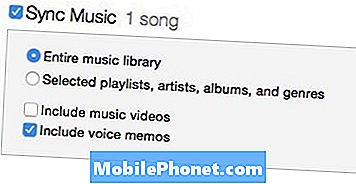
- Klik ansøge i nederste højre hjørne af iTunes-vinduet. iTunes synkroniseres med din iPhone og download dine talememoer til din Mac.
- Hvis du ikke vil have din musik synkroniseret og kun ønsker, at dine talememoer skal synkroniseres, skal du blot vælge Udvalgte afspilningslister, kunstnere, album og genrer i stedet og vælg ikke nogen musik, der skal synkroniseres.
For at finde stemmememoerne på din Mac skal du åbne Finder og gå til din hjemmemappe (den er med dit navn), og derefter navigere til Musik> iTunes> iTunes Music> Stemme notater.
Email Voice Memos til dig selv
Måske er den nemmeste måde at overføre talememoer på din Mac ved at sende dem til dig selv. Hvis du gør det, behøver du ikke at tilslutte din iPhone til din computer og håndtere iTunes. I stedet kan du simpelthen sende dig en e-mail og derefter gemme filen på din computer. Sådan gør du det.
- Åbn Voice Memos-appen på din iPhone.
- Tryk på et optaget stemmemeddelelse, og klik derefter på knappen Share i nederste venstre hjørne.
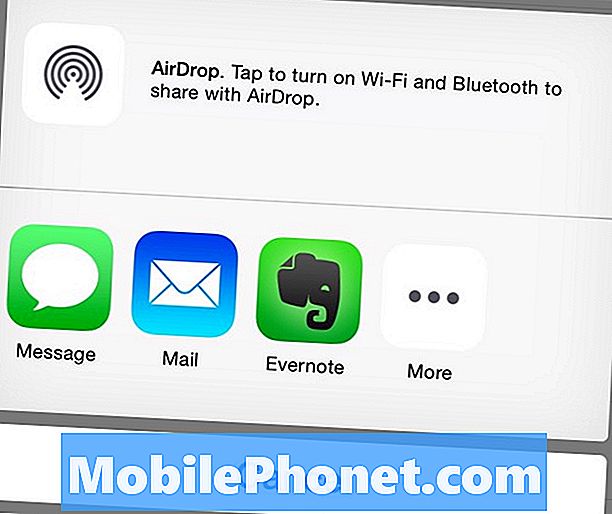
- Trykke på Post og læg din email adresse i Til felt og derefter sende det.
- Tjek din e-mail på din Mac, og talememoet skal gemmes som en vedhæftning inde i e-mailen, hvorfra du bare gemmer den på din computer.
Synkroniser stemmememoer til Evernote
Hvis du bruger Evernote ofte og hellere vil gemme alle dine stemme notater i Evernote, så kan du overføre talememoer direkte til Evernote.
- Åbn Voice Memos-appen på din iPhone.
- Tryk på et optaget stemmemeddelelse, og klik derefter på knappen Share i nederste venstre hjørne.
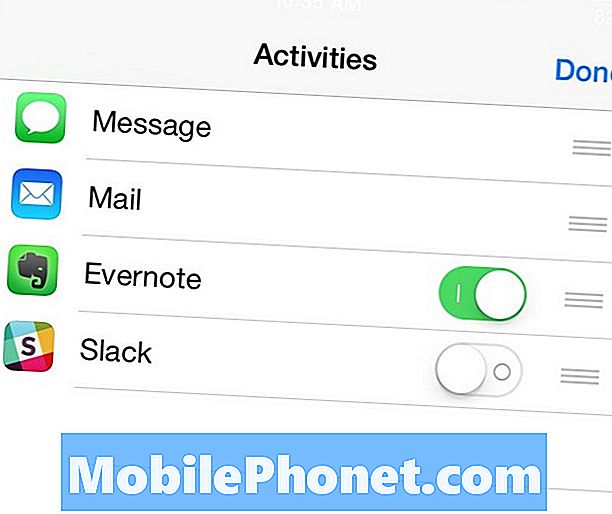
- Klik Mere og tryk så på skiftekontakten ved siden af Evernote, så drejeknappen bliver grøn. Du skal bruge Evernote iPhone app installeret, før du kan gøre dette.
- Derfra skal du klikke på Færdig i øverste højre hjørne og tryk så på Evernote-ikonet.
- Der vises en pop op, hvor du vil navngive filen og derefter trykke på Gemme i øverste højre hjørne af pop op-vinduet.


